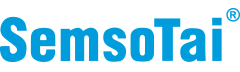上期小鑫写了关于内存的超频教程,有几个粉丝玩家在后台留言,说内存超频太难,对小白玩家需要的操作太多了。其实小鑫在写文章的时候也觉着这篇文章可能对于小白玩家来说操作性有点大,但是小鑫还是觉得,想要成为一个资深的硬件玩家,我们就应该把硬件上谨慎不多的可以由玩家设定的操作让自己掌握,这才是玩硬件的所在乐趣所在。
本期小鑫和大家就比较简单了,就是关于显卡的超频。显卡的超频在超频设置上的操作难度也比较简单,不过在这里小鑫要和大家说一下,显卡的超频风险可是比内存高多了。所以建议小白玩家在第一次超频的时候,不要学着网上的大佬们往极限去超。先跟着小鑫把显卡超频该了解的了解,该注意的注意,开始快乐的超频之旅吧。在对显卡超频之前,小鑫要先提一下几个在超频前需要先注意的问题,这几个问题会影响到后面我们的超频能力的大小,顺便也可以温习一下硬件知识。
功耗问题
其实在一台主机里面,显卡的功耗算是比较大的。正常一台不装独显的CPU,250W的电源就足够用了,但如果加上了显卡,电源就要考虑400W以上了。正常来说一台装有独显的主机就需要有一半的电源功率给显卡预留着,所以在超频之前,要保证自己的电源的功率足够,而且电源来说,最好挑一下一个做工靠谱的电源,因为电源质量的好坏,对硬件超频的是有致命的影响的(这个小鑫会在后面专门的电源篇去讲)。在这里小白玩家要记住功耗是在超频的时候需要第一个需要考虑的问题就是检查自己的电源参数就行。
散热问题
对于一个功耗这么大的硬件,发热量也就会随之上来。可能段位比较高的玩家都知道以前的显卡都有着“大火炉”、“煤气灶”、“战术核显卡”之类的戏称,这其中也是因为显卡的发热量太高也被玩家吐槽的。所以在对显卡超频之前,要先看看自己的显卡的散热规模,机箱的散热环境如何。因为如果显卡温度过高,显卡在高频率工作时是很容易触发温度墙而降频的,就算有一些显卡可以解锁bios在高温下工作,长期在高温下工作,对显卡的寿命也是有影响的。所以,散热也是一个我们在对显卡超频时需要考虑的一个问题。
硬件问题
讲完了影响显卡超频的两个重要因素外,还有一个就是整体的硬件环境。因为一个良好的硬件环境,比如高频的CPU和质量过硬的主板,可以让显卡超到一个更高的频率上去。同时也可以让超频的显卡可以更稳定的工作。当然如果自己的主机整体配置一般,那么在超频的时候就要注意一下,不要极限超频即可。
下面我们就开始进行正式的超频工作吧。
这次显卡超频我们会用到一个超频软件和一些显卡测试软件,关于显卡测试软件,小鑫已经在前面和大家聊过了,大家有兴趣可以看一下历史的文章。超频软件这次我们使用的是微星的MSI Afterburner,虽然也有其他超频软件可以选择,不过小鑫觉得这个软件功能比较强大,超频也比较方便,所以就作为超频的首选了。用GPU-Z查看显卡的实时参数

首先我们先打开GPU-Z这个软件,在传感器这一项我们可以看到显卡的实时频率、占用显存、实时温度等各种参数。大家可以看到核心频率上只有几百的频率,说明GPU还没有满载,所以如果要验证超频的结果,就需要一个烤机工具来看看在最高频率下能否正常运行。
用MSI Afterburner设置超频参数

上图就是MSIAfterburner主界面,小鑫先和大家介绍一下这个界面的一些参数,左边一个圆圈,显示的GPU的核心频率和显存时钟频率,右边的一个圆圈显示的显卡的加GPU核心电压和实时温度,这两个都是辅助我们超频时看到的各种参数的。中间的六项可以拉动的滑杆条,分别是核心电压、功耗限制、温度限制、核心频率、时钟频率和风扇速度,我们超频就是靠这几个项目来拉动的。下方的很多个图标都有中文的说明,应该不用过多的说明吧。

除此之外,MSIAfterburner还有一个游戏实时监控的功能,那就是OSD显示功能,在设置里面的监控这一栏勾选要在游戏中显示的参数,打开OSD显示,进入游戏后就可以发现在游戏中可以看到电脑硬件的各种实时参数,总之MSIAfterBurner是一个功能很丰富的软件。
用烤机软件测试超频性能

(FurMark)

(3DMark)
一般小鑫都会用FurMark来进行烤机测试,但是现在有一些显卡厂商会对烤机软件检测,发现烤机软件运行时就会限制掉最高频率,所以小鑫就会用3DMark的测试项目来检测显卡的超频效果。当然如果各位玩家有比较吃显卡的游戏,也可以用来测试显卡的实时频率。
超频教程

首先,我们可以发现在MSIAfterburner中核心电压是被锁定住的,这是因为显卡厂商在出厂前就限制了电压,毕竟显卡加压超频的风险性确实是很高的,如果你的显卡的核心电压不可修改,那么也就不要随便去解锁超频,毕竟这期是小白入门教程,不是翻车教程,所以希望玩家们一定要谨慎。

第二项是功耗限制,这个我们可以直接将功耗限制直接拉到最高,只要你的电源靠谱,大一点功耗不会对显卡造成什么损害,所以这一项可以放心就直接拉到最高。
第三项就是温度限制,也就是我们俗称的温度墙,现在的显卡厂商都会在显卡出厂的时候设置90摄氏度左右的功耗墙。所以在超频中,也是直接拉到最高。小鑫这块显卡的温度限制就在90度,已经不能再拉高了。


第四项就是我们最重要的显卡频率了,这一项在设置参数的时候就要开始进行显卡测试了,每次超频我们一般选择50Mhz的幅度加,加完之后点下方的√应用一下,然后用测试软件测试超频的效果。如果在超频过程中出现卡机黑屏死机的现象,就说明超频失败了,这是我们就只能强制重启然后从往回降一点频率了,直到调整为一个稳定的不死机的频率为止。

第五项就是显存频率了,这一项超频和显卡频率差不多,也是一样50MHz的幅度加,然后进行显卡性能测试,没问题就继续加,如此循环到出现闪屏花屏等现象再往回降。需要注意的一点就是在超频过程中,最好就核心频率和显存频率单独超频设置,不要一起超,否者后期很难知道哪一项出现问题。

第六项是风扇的速度,如果大家的机箱隔音性能比较好,或者说对噪音的要求不太高,那么拉到60%左右对整个机箱的散热会好一些,如果为了极限超频而拉到100%,那么噪音可能会传到隔壁去了。其实直接设置自动也是一个不错的选择,如果没有超很高的频率的话。
以上就是各个显卡的各个超频选项的详细讲解,知道以上的各个步骤后,就可以尝试设置到一个比较稳定参数,然后进行长时间的压力测试了。小鑫的显卡由于供电和功耗都相对比较低,通过十几次测试,最终频率只拉了120Mhz,显存也只拉了100Mhz。下面小鑫就打开3DMark的压力测试,测试一下这个超频结果合不合适。

(显卡默认频率状态)

(显卡超频状态)
通过半个小时的测试,显卡都可以稳定的在满载的环境下正常运行,没有出现花屏黑屏卡机死机等不正常现象,到这里就说明我们这次超频已经顺利结束了。测试了一下分数3DMark的分数,比默认频率下高了300分左右,还是一个不错的结果。在这里还是要提醒一下广大小白玩家们,显卡超频的上限不单单由一块好显卡决定,同时也需要对整个主机的硬件配置,散热环境有要求,所以也不要和网上的最高超频成绩对比,比较有免费的提升性能就不错了,不要一味追求太高的超频性能,最终得不偿失。
以上就是本期显卡超频教程的全部内容,欢迎各位玩家在下方和小鑫交流超频心得,我们下期在CPU超频篇见!